
ลองกันเลย!
เพิ่มรายการลงในแชนเนลของ Teams
-
ไปที่แชนเนล Teams ที่คุณต้องการเพิ่มรายการ
-
เลือกไอคอน เพิ่มแท็บ เลือกรายการ แล้วบันทึก
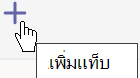
ขั้นตอนเหล่านั้นจะเพิ่มแท็บ รายการ ใหม่ไปยังแชนเนล Teams จากที่นั่น คุณสามารถทำดังนี้
-
สร้างรายการใหม่หรือ
-
เพิ่มรายการที่มีอยู่ลงในแช นเนล Teams
สร้างรายการใหม่จากเทมเพลต
คุณสามารถสร้างรายการใหม่ตั้งแต่เริ่มต้น ตั้งแต่ Excel ใหม่ หรือใช้คอลัมน์และการจัดรูปแบบจากรายการ SharePoint ที่มีอยู่ หรือคุณสามารถเลือกจากเทมเพลตที่พร้อมใช้งานของเราตามที่อธิบายไว้ที่นี่:
-
เลือกเทมเพลตที่ตรงกับสถานการณ์สมมติของคุณ
-
เลื่อนดูเทมเพลตเพื่อดูคอลัมน์เริ่มต้นที่มาพร้อมกับเทมเพลตนั้น
-
เลือก ใช้เทมเพลต
-
ตั้งชื่อและอธิบายให้กับรายการ
-
เลือกสีและไอคอน ถ้าคุณต้องการ
-
เลือก สร้าง
รายการจะถูกสร้างด้วยคอลัมน์เดียวกันกับในเทมเพลต
เพิ่มรายการที่มีอยู่ลงในแชนเนล Teams
-
เลือก เพิ่มรายการที่มีอยู่
-
วาง URL ของรายการที่คุณต้องการ หรือเลือกจากหนึ่งในชื่อรายการที่แสดงให้คุณทราบ










